coreldraw怎么设置出血位?coreldraw设置出血位教程
温馨提示:这篇文章已超过750天没有更新,请注意相关的内容是否还可用!
很多小伙伴在使用coreldraw的时候,想知道怎么设置出血位,下面小编就为大家分享coreldraw设置出血位教程,感兴趣的小伙伴不要错过哦!
coreldraw怎么设置出血位?coreldraw设置出血位教程
1、首先打开CorelDRAW软件。
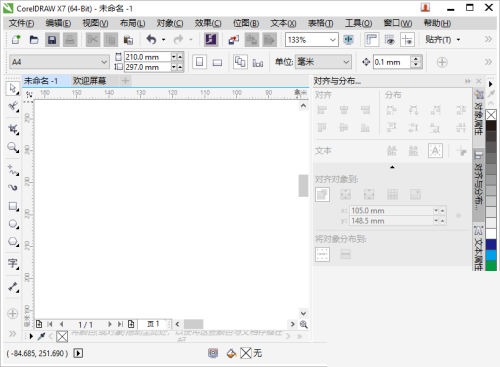
2、然后单击菜单栏的“工具”,在弹出的下拉列表中单击“选项”。
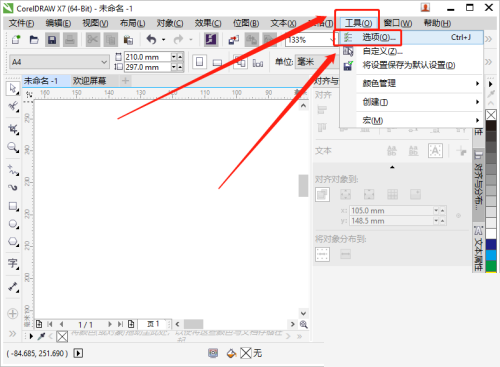
3、在选项页面,点击“文档”前面的“+”号。
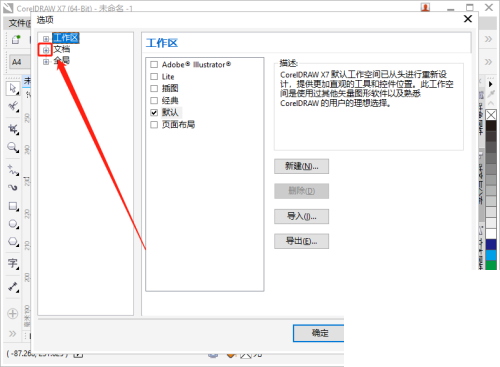
4、接着弹出文档类别列表,单击“页面尺寸”,然后在右侧找到“出血”选项。
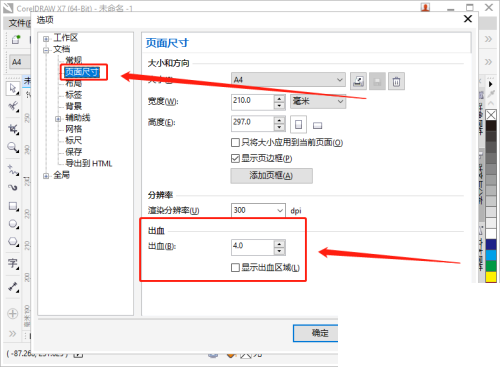
5、最后点击“出血”右侧的列表框,输入一个阿拉伯数字,然后勾选“显示出血区域”,最后点击“确定”。这样,CorelDRAW的出血位就设置好了。
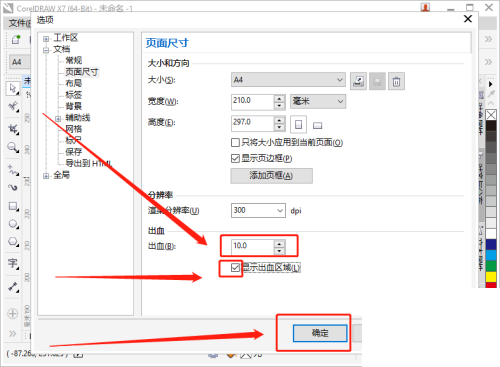
以上这篇文章就是coreldraw设置出血位教程,更多教程尽在本站。
收藏
点赞
文章版权声明:除非注明,否则均为DK影视源码原创文章,转载或复制请以超链接形式并注明出处。

